如何在虚拟机中快速安装80兆XP系统?【图文教程】
最近有用户向小编反映自己想要在电脑的虚拟机上安装个最小的xp系统,体验一下最小的xp系统使用起来是什么感觉,可是找了半天也没找到安装方法。其实,最小的XP只有80多兆,安装后与正常版一样,只是功能没有那么多,我们可以使用Virtual PC 2007虚拟机来安装它。接下来,小编就向大家分享在虚拟机中快速安装80兆XP系统的方法。
系统推荐:雨林木风XP系统
具体方法如下:
1、启动虚拟机,点菜单栏中的“CD”中的“载入ISO映像”,将制作成光盘映像的80兆XP加载到虚拟机的光驱中。
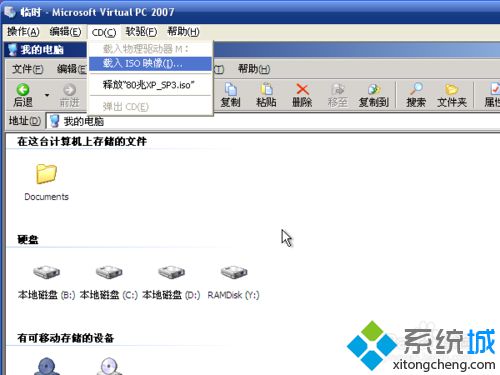
2、启动时选择进入PE。进入PE后,打开“我的电脑”,在c盘上按鼠标右键,选择“格式化”,在弹出的菜单中选中“快速格式化”,点“开始”,完成后点“确定”。


3、进入光驱中,运行WINNT32.BAT,开始安装XP。
在弹出的选择窗口中输入“y”,按回车键继续。
在选择分区的窗口中输入“c”,按回车键开始安装。
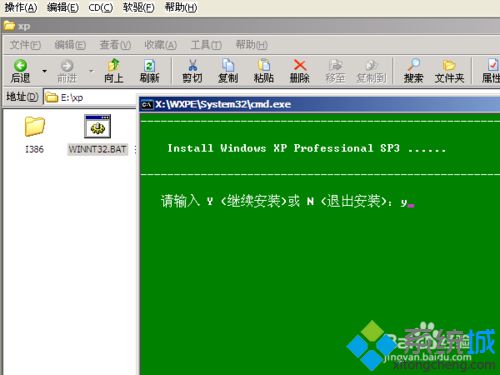

4、文件开始进行复制,在复制完成后,需要重启电脑进行正常的安装程序。
这个过程结束后不会自动重启,需要手动进行重启。
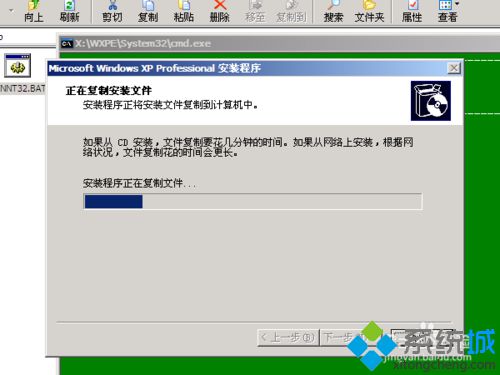
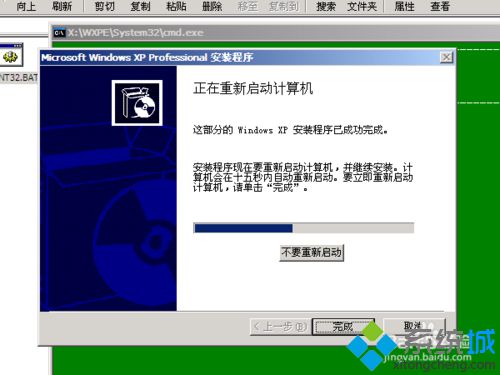

5、点“CD”菜单中的“释放”选项,将映像文件退出。
在重启后自动开始进行文件复制,当弹出无法复制文件的提示时,按ESC键跳过文件。需要跳过的文件有许多个,全部跳过。
精简版在安装时就会出现这种现象,跳过文件后不影响安装,只是与跳过文件相关的功能无法安装。
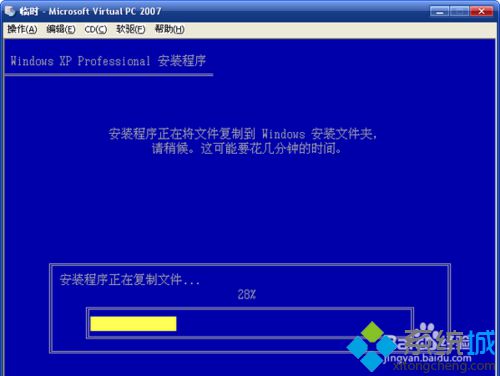

6、跳过文件后,安装程序继续进行。整个过程全部自动进行,一直到进入XP中。
XP安装完成。因为是最小的XP,只有简单的功能,不能上网,可运行一些绿色版软件。
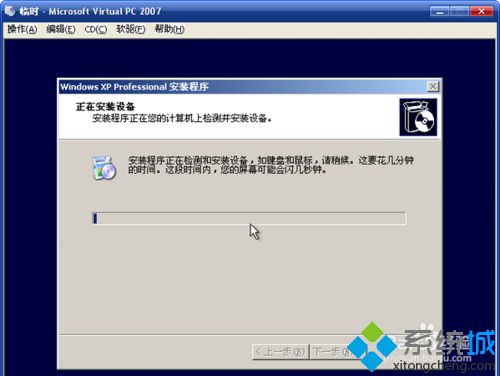
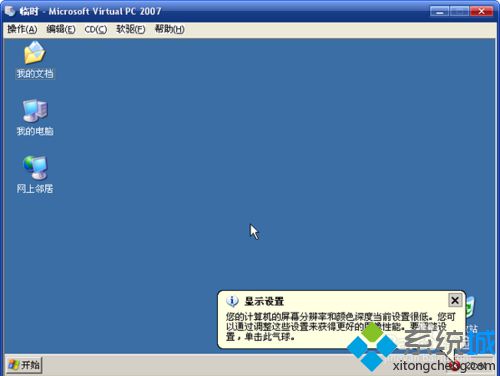
以上就是在虚拟机中快速安装80兆XP系统的方法了,感兴趣的用户不妨一试,操作起来也不会太麻烦。
相关教程:Xp系统怎么安装在虚拟机里面虚拟机装系统图文教程vbox虚拟机安装xp教程虚拟机安装xp系统教程xp系统安装虚拟打印机我告诉你msdn版权声明:以上内容作者已申请原创保护,未经允许不得转载,侵权必究!授权事宜、对本内容有异议或投诉,敬请联系网站管理员,我们将尽快回复您,谢谢合作!










